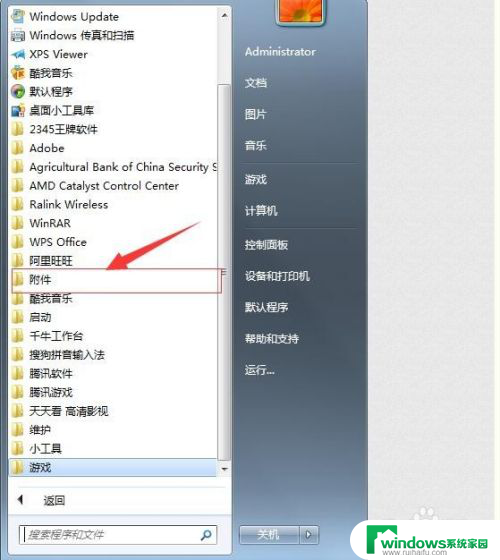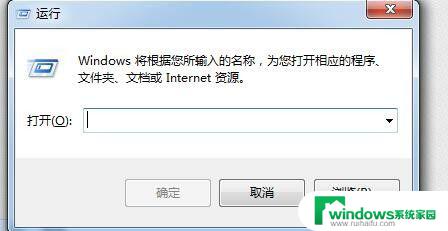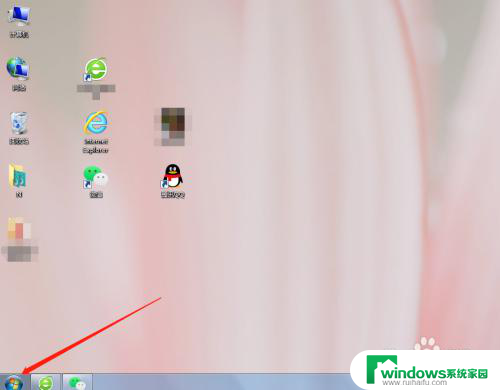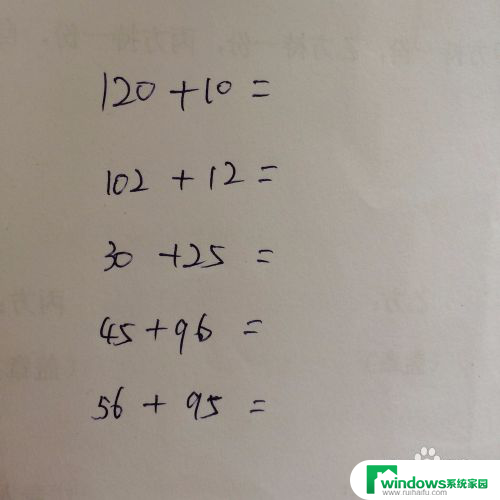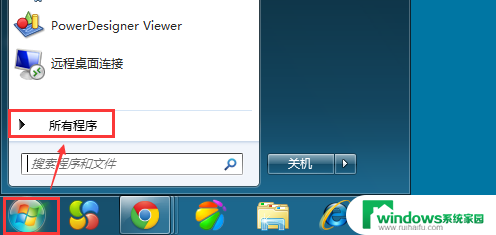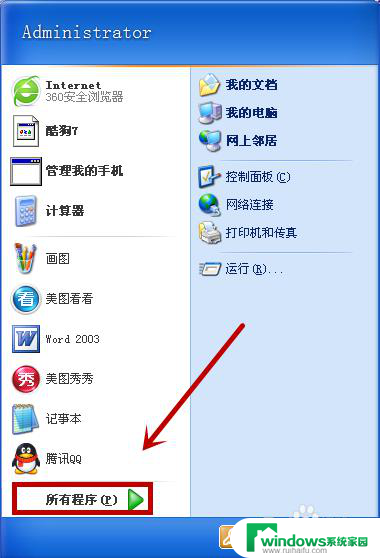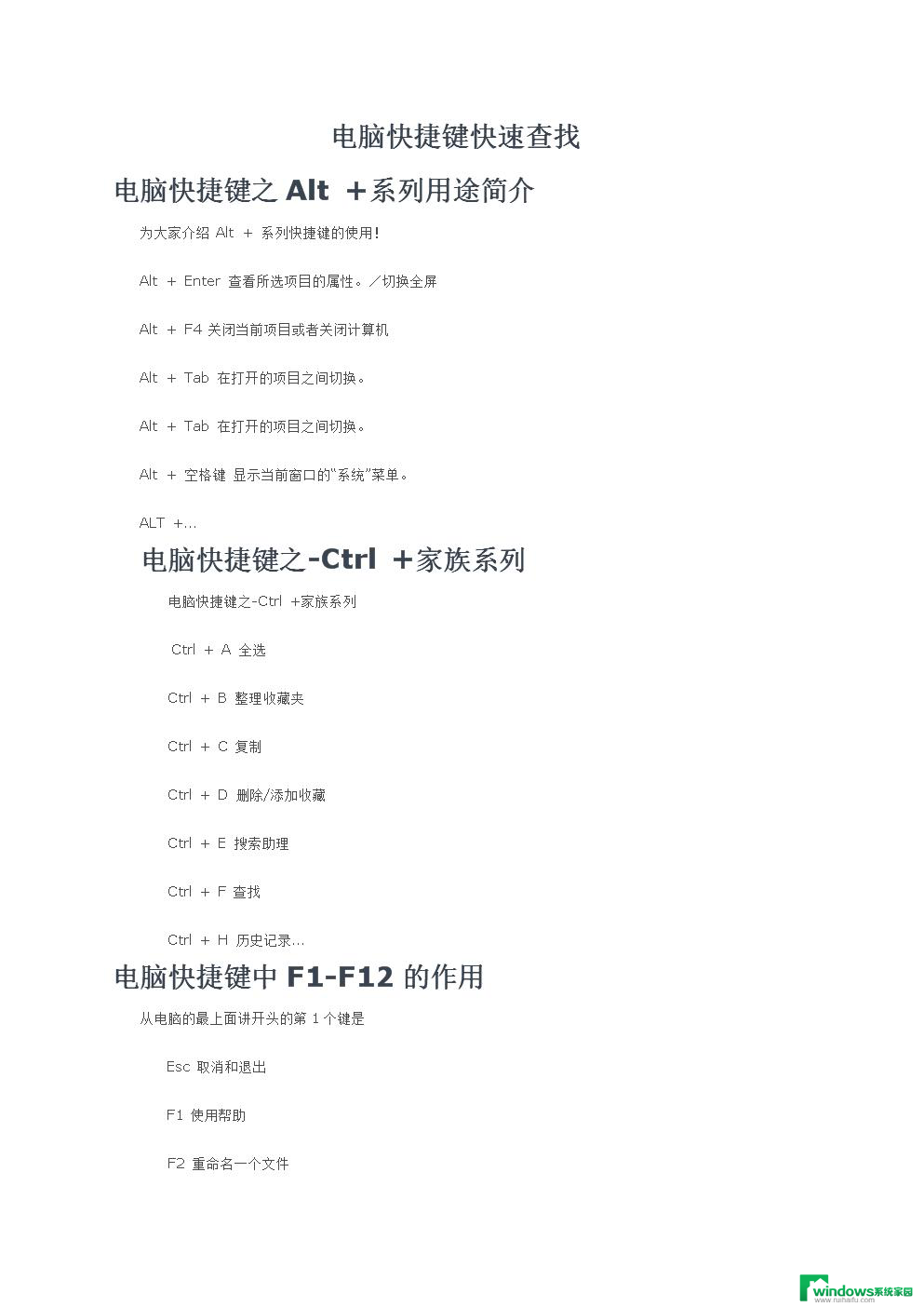电脑的计算器快捷键 电脑自带计算器的快捷键添加方法
随着电脑的普及和计算的日益常见,计算器已经成为我们日常生活中不可或缺的工具之一,对于许多人来说,使用计算器时频繁点击鼠标或者触摸屏操作,有时会显得繁琐。为了提高计算效率,电脑自带的计算器提供了一些快捷键的添加方法,让我们可以更加便捷地进行各种数学计算。下面让我们一起来探索一下电脑计算器的快捷键添加方法。
方法如下:
1.首先:平时我们想到打开计算机计算器的最简单的方法是:点击开始菜单---然后是找到---附件-------然后再找到---计算器 如图
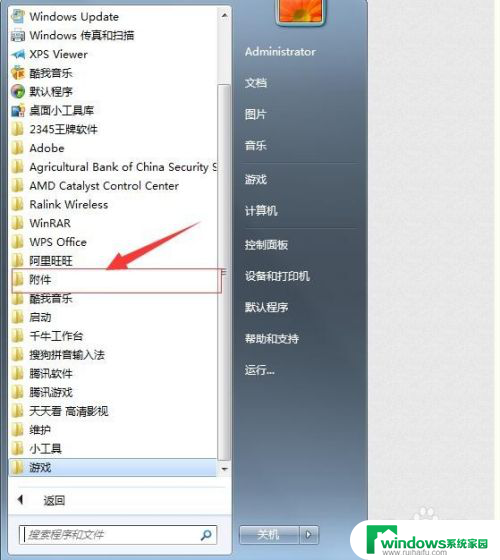
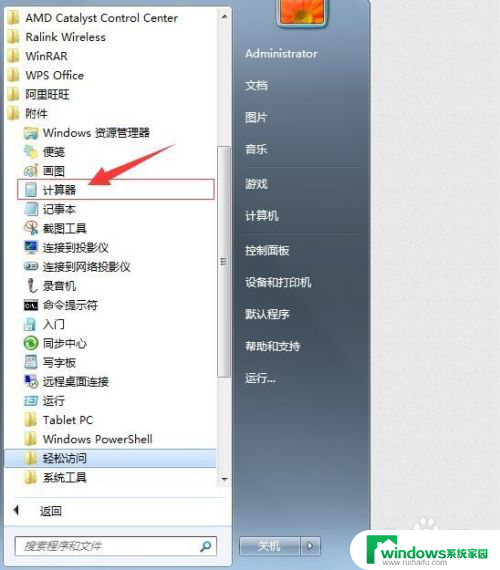
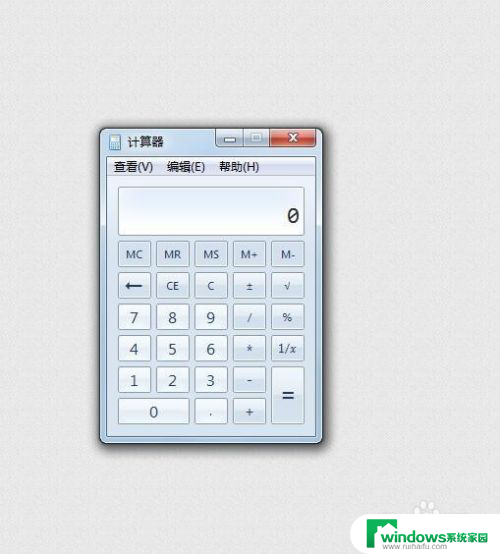
2.其次我们能够用Windows命令能够快速打开计算器这样比用鼠标点击快的多。第一,点击开始--找到运行或者用快捷键(win+r)如图
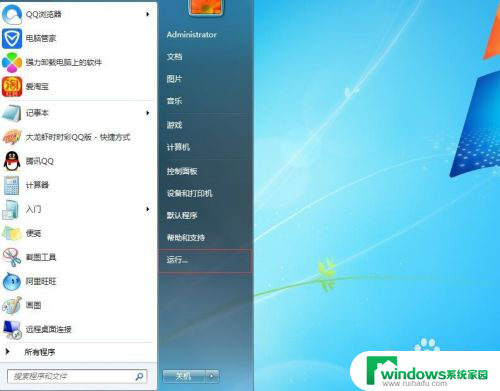
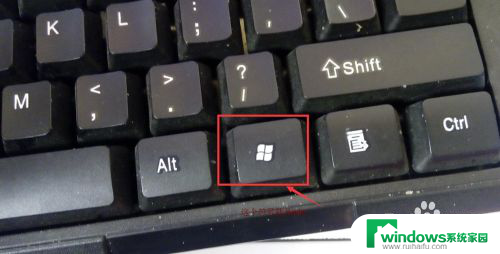
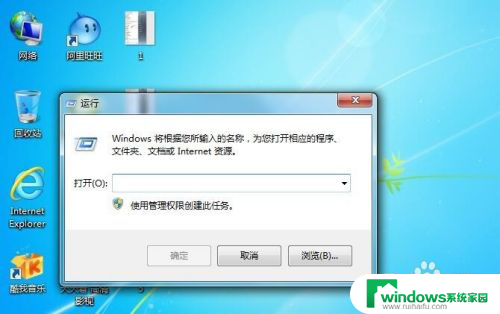
3.然后我们在运行里输入“calc”然后点回车,便打开了计算器 如图
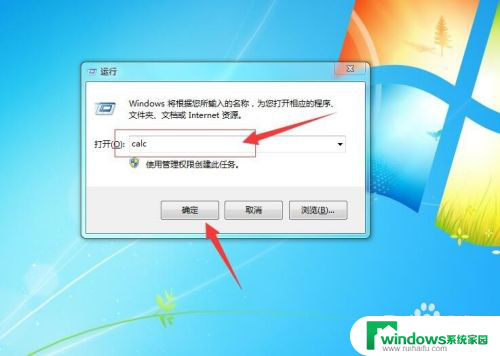

4.或许有很多的朋友不知道,Windows系统自带有为程序添加快捷键的功能。我们点击开始---然后-附件找到计算器 如图
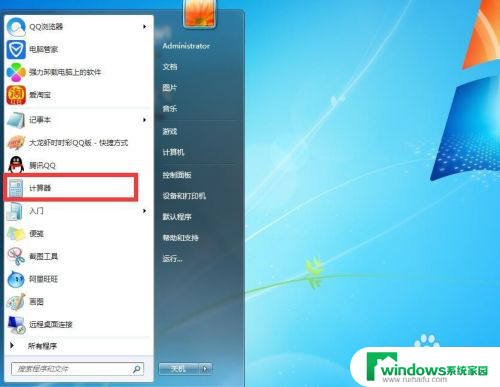
5.然后我们---右击计算器--找到计算器的属性如图
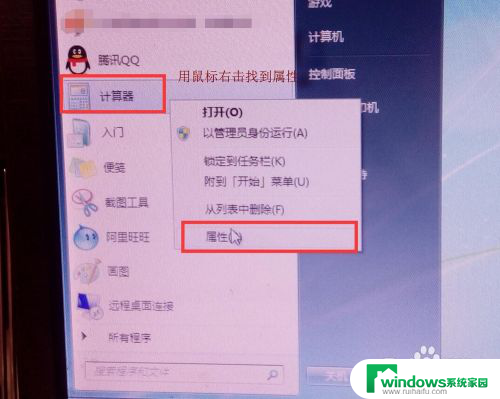
6.然后我们点击属性弹出了设置快捷键的菜单如图
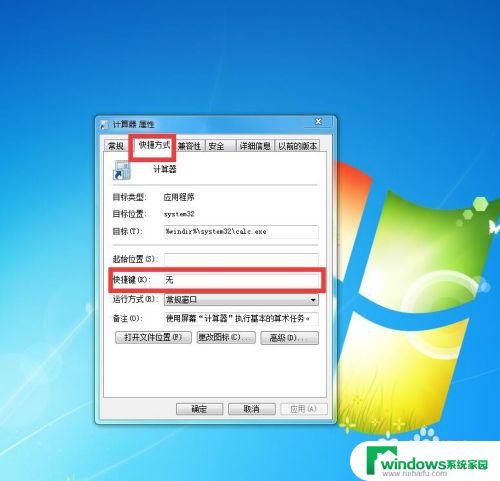
7.然后我们在:快捷键(K)这个框里输入“F1”或者“ctrl+alt+j”都可以只要不和计算机的热键冲突就可以,然后我们点击“确定”这样我们就设置完成。以后我们在用计算器直接点击快捷键启动就可以了,是不是很方便那。如图
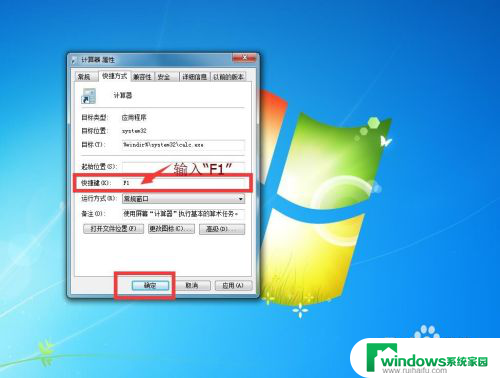
以上就是关于电脑计算器的快捷键的全部内容,如果您遇到相同的情况,可以按照小编提供的方法来解决。